مقال : عندما تفكر في عملية اختبار الاختراق
عندما تفكر في عملية اختبار الاختراق، قد تعتقد أن مختبر الاختراق يستخدم ببساطة عدة أدوات لتمنحه التحكم الكامل في النظام، صحيح إن هناك أدوات لهذا الغرض، لكن عملية اختبار الاختراق مرتبطة أكثر بمراحل من المعلومات أكثر منها بالأدوات، كل مرحلة من مراحل اختبار الاختراق تهدف إلى كشف معلومات محددة، وفي النهاية يقوم مختبر الاختراق بتنفيذ عملية الاستغلال!
في مقال اليوم سنتحدث عن أدوات مهمة لا يمكن أن تكتمل عملية الـ”Reconnaissance” بدونها.
على بركة الله
خدمة بسيطة لكنها فعالة من أجل جمع معلومات إضافية عن الهدف. خدمة “WHOIS” تسمح لنا بالوصول إلى معلومات محددة عن الهدف، منها “الآي بي” أو سيرفرات الـ”DNS”، وأيضًا قد تحتوي على الاسم المسجل لصاحب الدومين ورقم الهاتف أحيانًا.
استخدام هذه الخدمة في اللينكس أمرٌ سهل جدًا. فكل ما عليك فعله هو أن تفتح الـ”TERMINAL” وتكتب:
whois target-domain
مثال:
النتيجة:
من المهم أن تقوم بتسجيل كل المعلومات التي تحصل عليها وتحتفظ بها بشكل مرتب وأن تهتم خاصةً بسيرفرات الـ”DNS”. إن ظهرت لك سيرفرات الـ”DNS” بالاسم فقط بدون الـ”الآي بي” فيمكننا استخدام الأمر “HOST” ليقوم بعملية ترجمة للاسم ويحولها إلى “IP”، سنناقش هذا الأمر فيما بعد.
جدير بالذكر أن هناك موقع يقدم نفس الخدمة ويمكننا الوصول إليه عن طريق المتصفح:
يمكنك الأبحار في الموقع كما تريد واستخدام كل الخيارات المتاحة بداخله.
جدير بالذكر أيضًا أننا نستطيع الوصول إلى معلومات إضافية عند الضغط على الرابط الذي يظهر في المعلومات التي تستخرجها الأداة:
![]()
بالطبع هذا الرابط يختلف من شركة مستضيفة إلى أخرى. يجب أن تهتم بالمعلومات المستخرجة من الرابط، فهذا سيجعلك تحصل على معلومات إضافية.
مصدر مهم آخر للمعلومات هو “NETCRAFT”، يمكنك الوصول إلى هذه الخدمة عن طريق هذا الرابط:
http://news.netcraft.com
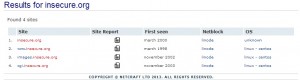
لقد ظهرت كل المواقع التي تحتوي على الكلمة المراد البحث عنها وفي المثال السابق كانت الكلمة المراد البحث عنها هي INSECURE.ORG، معظم النطاقات التي ظهرت في نتائج البحث هي نطاقات فرعية، وإن كان هناك نطاق فرعي لم تضيفه لسجل معلومات فيجب أن تفعل ذلك الآن! بالضغط على أيقونة الـ”SITE REPORT” فستصل لمعلومات قيمة جدًا كما هو ظاهر في الصورة!
ملحوظة: لقد أظهرت الشريحة الخاصة بالمعلومات الخاصة بالـ”NETWORK” فقط، لكن يمكنك إظهار الإطلاع على بقية المعلومات عن طريق الضغط على علامة الزائد المجاورة لكل شريحة مثل شريحة “SITE TECHNOLOGY” مثلاً!
كما نلاحظ فقد حصلنا على معلومات قيمة جدًا، وهذا مثال بسيط فقط فكما ذكرت يمكنك الضغط على علامة الزائد المجاورة لكل شريحة للوصول إلى كل المعلومات المتاحة!!
كما ظهر لنا في النتائج السابقة، فقد حصلنا على “الآي بي”، بالإضافة إلى نظام التشغيل المستخدم على خادم الويب “WEB SERVER”، بالإضافة إلى الـ”DNS SERVERS”!!
يمكنك الاطلاع على بقية المعلومات المتاحة بنفسك، ومرة أخرى يجب أن نؤكد على أننا يجب أن نحتفظ بكل هذه المعلومات ونقوم بتسجيلها!!
عادةً، أثناء مرحلة الاستطلاع، ستظهر لنا كـ”HOST NAMES” بدلاً من أن تظهر كـعناوين “IP”! عندما يحدث ذلك يمكننا استخدام أداة اسمها “HOST” لعمل ترجمة لهذه الأسماء.
أداة “HOST” موجودة في توزيعة الباك تراك، يمكننا الوصول للأداة عن طريق الوصول للتيرمنال وكتابة:
مثال
أثناء استخدامنا لخدمة “NETCRAFT” سابقًا، كنا قد وصلنا لـDNS SERVER. في الصورة السابقة، قمنا باستخدام أداة “HOST” للوصول لترجمته إلى “IP”!
هذه الأداة يمكن استخدامها أيضًا لترجمة الـ”IP” إلى “HOST NAME” وذلك عن طريق الأمر التالي:
استخدامات أخرى للأداة:
لتحديد نوع البحث بهذه الأداة يمكننا استخدام هذا الأمر:
في الأمر السابق قمنا بتحديد نوع البحث بأن يبحث عن الـ”DNS SERVERS” الخاصة بالدومين فقط، وليس عن أي نوع آخر، فكان بإمكاننا أن نبحث عن “MX” وهي السيرفرات الخاصة بالتحكم في الإيميلات وما إلى ذلك!
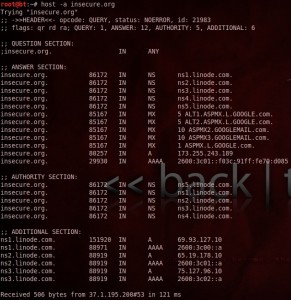
في الأمر السابق قمنا بإضافة “-a” للأمر “host” وهو يعني أننا نخبر الأداة بأن تبحث عن أي نوع من البيانات المتاحة!
هناك أوامر كثيرة أخرى يمكن استخدامها، وللتعرف على الأداة أكثر يمكننا كتابة هذا الأمر في الترمينال لعرض الملفات المساعدة الخاصة بالأداة:
سيرفرات الـ”DNS” هدف ممتاز لمختبري الاختراق والهاكرز. فهي عادة ما تحتوي على معلومات تعتبر قيمة جدًا للمهاجمين. من بين أشياء أخرى سيرفرات الـ”DNS” مسئولة عن تحويل أسماء الدومينات إلى “IP”، بالنسبة لنا فمن الأسهل أن نتذكر اسم موقع على أن نتذكر الـ”IP” الخاص به. لكن، الآلات تُفضل العكس. سيرفرات الـ”DNS” تعمل كوسيط لتنفيذ عملية الترجمة.
كمختبري اختراق، من المهم أن نركز على سيرفرات الـ”DNS” الخاصة بهدفنا. وسبب ذلك هو أمرٌ بسيط، لكي يعمل الدي إن إس بشكلٍ جيد يجب أن يكون على علم بالآي بي والهوست المناظر له لكل حاسوب مرتبط بشبكته. فيما يتعلق بعملية الاستطلاع، الحصول على حق الوصول الكامل لسيرفر الـ”DNS” الخاص بالشركة هو كإيجاد وعاء من الذهب في نهاية قوس قزح. تذكر أن إحدى الأهداف الرئيسية لعملية جمع المعلومات هي جمع كل الآيبيهات الخاصة بالهدف.
أحد أسباب أهمية سيرفرات الـ”DNS” بالنسبة لمختبر الاختراق والتي لا يعرف سببها الكثيرين من العامة ومختبري الاختراق الجدد هي أن معظم مديرو الأنظمة يعملون بمبدأ “إن لم يكن به مشاكل، فلا تلمسه” عندما يتعلق الأمر بسيرفرات الـ”DNS”.
مديرو الشبكات عديمو الخبرة عادة ما ينظرون لخوادم الـ”DNS” بعين الشك والريبة. في الكثير من الأحيان يختارون تجاهله تمامًا لأنهم لا يفهمونه بشكلٍ جيد. ولهذا فسنجد أن عمل ترقيع، أو تحديث، أو عمل إعادة تهيئة لخوادم الـ”DNS” هو أمرٌ لا يحوز على قدر كبير من اهتمامهم. مديرو الشبكات يتعلمون بشكل خاطئ في بداية عملهم هو أن كلما ابتعدت عن خوادم الـ”DNS” كلما قلت مشاكلك.
بالنظر إلى عدد خوادم الـ”DNS” المهيئة بشكلٍ خاطئ والتي لا يتم فيها عمليات الترقيع، يمكننا القول أن العديد من مديرو الشبكات يعملون بنفس المبدأ.
إن كان ما ذكرناه في الأعلى صحيح ولو في عدد قليل من المنظمات، فنحن أمام عدد من الأهداف القيمة التي لم تتم لها عمليات ترقيع أو تحديث. لذا السؤال المنطقي الآن هو، كيف نصل لوعاء الذهب؟ قبل أن نقوم بعملية فحص خوادم الـ”DNS” نحن في حاجة إلى “IP” بالطبع. أثناء عملية الاستطلاع، كنا قد حصلنا على عدة خوادم “DNS”ن بعضها كان يظهر لنا كـ”HOST NAME” والبعض الآخر كـ”IP”. وباستخدامنا للأمر “HOST”، يمكننا ترجمة أيًا من هذه الـ”HOST NAMES” إلى “IPS” وبعدها يمكننا أن نضيفها إلى قائمة أهدافنا المحتملة. بالطبع يجب أن نكون على علم تام أننا قد نقابل “IPS” ليست لنا الصلاحية بفحصها وفي هذه الحالة نحن لا يجب أن نفعل بالطبع.
الآن بما أننا لدينا قائمة بخوادم الـ”DNS” التي تنتمي أو تقوم بخدمة هدفنا، يمكننا البدء بعملية الفحص لاستخراج المعلومات. على الرغم من أن ذلك أصبح أمرًا نادرًا، إلا أن إحدى مهامنا الأولى ستكون بعمل “ZONE TRANSFER” لخادم الـ”DNS” الذي نرغب في فحصه.
تذكر أن خوادم الـ”DNS” تحتوي على عدة تسجيلات تطابق الـ”IP” مع الـ”HOST NAME” لكل الأجهزة المتعلقة بالخوادم. العديد من الشبكات يكون لها أكثر من خادم “DNS” وذلك من أجل الزيادة أو موازنة الحمل. كنتيجة، خوادم الـ”DNS” تحتاج طريقة لتبادل المعلومات. عملية التبادل تلك تتم عن طريق “ZONE TRANSFER”. أثناء الـ”ZONE TRANSFE” (يشار إليه أيضًا بالـ”AXFR”) إحدى خوادم الـ”DNS” سوف ترسل عمليات تحويل الـ”HOST TO IP” إلى خادم “DNS” آخر. هذه العملية تُبقي خوادم الـ”DNS” في تزامن مشترك.
حتى لو فشلنا في عمل “ZONE TRANSFER”، فمع ذلك يجب أن نقضي بعض الوقت في فنحص أي خادم “DNS” الذي يقع تحت أيدينا وتكون لدينا الصلاحية لفحصه.
الصورة السابقة تحتوي على أهم سجلات الـ”DNS” والأكثر إفادة لنا، وللتعرف على بقية السجلات الخاصة بخوادم الـ”DNS”، يمكنك التعرف عليها من خلال الرابط التالي:
http://en.wikipedia.org/wiki/List_of_DNS_record_types
هذه هي أول أداة سنستخدمها لفحص الـ”DNS” وهي أداة “NS LOOKUP”. أداة “NS LOOKUP” هي أداة يمكن استخدامها لفحص خوادم الـ”DNS” والحصول على السجلات الخاصة بالـ”HOSTS” المختلفة المرتبطة بها. أداة الـ”NS LOOKUP” متواجدة في عدة توزيعات من اللينكس ومنها الباك تراك، حتى إنها متواجدة في الويندوز! استخدام هذه الأداة متشابه في كل أنظمة التشغيل؛ لكن، بالطبع استخدامنا سيكون عن طريق اللينكس.
للوصول للملفات المساعدة لهذه الأداة سيكون عن طريق الأمر التالي:
عد كتابة الأمر “NSLOOKUP” والضغط على زر “ENTER” سيتم استبدال الـ”#” المعتادة بـ”>”. عند هذه النقطة يمكننا إدخال بقية البيانات المطلوبة لعمل الأداة.
سنبدأ بتغذية الأوامر للأداة بإدخال كلمة “server” متبوعة بعنوان الـ”IP” الخاص بخادم الـ”DNS” الذي تريد فحصه. مثلاً:
server 8.8.8.8
ستقوم أداة الـ”NSLOOKUP” بقبول الأمر ببساطة وستُظهر لك “>” أخرى. بعد ذلك، سنقوم بتحديد نوع السجل “RECORD” الذي نببحث عنه. أثناء عملية الاستطلاع، هناك عدة أنوع من السجلات أنتَ قد تكون مهتمًا بها. لتتعرف أكثر على السجلات ووظائفها يمكنك الاطلاع عليها من خلال الرابط الذي قمت بإضافته سابقًا في الأعلى! إن كنت تبحث عن معلومات عامة، فيمكنك تحديد النوع كـ”any” وذلك باستخدام الأمر “any”:
set type=any
أما إن كنت تبحث عن معلومات محددة من خادم الـ”DNS” مثل عنوان الـ”IP” الخاص بخادم الـ”MAIL” الذي يتعامل مع الـ”E-MAIL” للمنظمة المستهدفة، فيمكننا استخدام الأمر على النحو التالي:
set type=mx
بعد ذلك سنضغط “ENTER”، ستظهر لنا “>” أخرى، عندها سنقوم ببدأ عملية فحص خادم الـ”DNS” عن طريق كتابة اسم الدومين المستهدف.
افترض أننا نريد معرفة خادم الـ”MAIL” الذي يستخدمه موقع “INSECURE.ORG” للتعامل مع الـ”EMAILS” الخاصة به. في مثالٌ سابق، قمنا بتحديد إحدى خوادم الـ”DNS” الخاصة بموقع “INSECURE.ORG” وكان “ns1.linode.com”. هنا يمكننا استخدام أداة “HOST” لتحويل الـ”HOST NAME” لـ”IP”. وبهذا الـ”IP” يمكننا أداة “NSLOOKUP” لفحص خادم الـ”DNS” وغيجاد خادم الـ”MAIL” لموقع “INSECURE.ORG”.
كما نرى في الصورة السابقة، فقد ظهرت لنا خوادم الـ”MAIL”، والآن يمكننا إضافة هذه الخوادم إلى قائمة أهدافنا المحتملة.
أداة أخرى رائعة لاستخراج المعلومات من خوادم الـ”DNS”. العمل مع هذه الأداة أمرٌ سهلٌ جدًا، بكل بساطة نقوم بفتح الترمنال ونقوم بإدخال الأمر التالي:
بالطبع سنقوم باستبدال الـ”target_ip” بالـ”IP” الحقيقي لهدفنا. بين أشياء كثيرة، أداة “DIG” تجعل من القيام بعملية “ZONE TRANSFER” أمرٌ سهلاٌ جدًا. كما ذكرنا فعملية “ZONE TRANSFER” تستخدم لسحب عدة سجلات من خادم الـ”DNS”. في بعض الحالات، نتيجة لعملية الـ”ZONE TRANSFER” يمكن أن يتسبب في جعل خادم الـ”DNS” يقوم بإرسال كل السجلات التي يحتوي عليها. هذا سيكون مفيدًا جدًا خاصة إذا كان الهدف لا يميز بين الـ”IPS” الداخلية والخارجية عند القيام بعملية “ZONE TRANSFER”. يمكننا القيام بعملية الـZONE TRANSFER” باستخدام أداة “DIG” عن طريق المفتاح “-t AXFR”.
جدير بالذكر أن نجاح هذه العملية ضئيل نظرًا لأن نجاحها فيه خطوة كبيرة على الهدف لكمية المعلومات القيمة التي يحصل عليها مختبر الاختراق أو المخترق منها، لذلك يقوم مديرو الشبكات بتعطيل القدرة على تنفيذ عملية الـ”ZONE TRANSFER”.
إن أردت تنفيذ عملية الـ”ZONE TRANSFER” ضد خادم “DNS” خيالي والـ”IP” الخاص به هو “192.168.1.23” و”DOMAIN NAME” هو “EXAMPLE.COM” فسنستخدم الأمر التالي:
في المثال السابق، يظهر لنا بالطبع أن تنفيذ “ZONE TRANSFER” ليس متاحًا على هذا الخادم وأنه تم تعطيله، أما لو كانت نجحت العملية فستظهر لك قائمة بالـ”HOST” وعناوين الـ”IP” المرتبطة بالموقع الذي تستهدفه.
في الأمر التالي سأقوم بتحديد نوع الفحص بـ”any” وهو كما ذكرنا من قبل، لإظهار أي معلومات متاحة:
هذا مثال بسيط للأداة، ولكن كما ذكرنا سابقًا، هناك عدة أوامر لكل أداة ويجب أن نتعرف عليها كلها ليكون لدينا فهمًا أكثر بالأداة، ويجب أن نحاول مع كل أمر لكي نفهم طبيعة الأداة بشكل أفضل وهذا سيجعلنا نستخدمها بشكلٍ أفضل.
من أجل الوصول للملفات المساعدة للأداة يمكنك استخدام الأمر التالي:
كمثال على ما يمكن اكتشافه عن الاطلاع على الملفات المساعدة هو أمرٌ كهذا:
الأمر السابق يظهر لنا المسار الذي تتخذه أداة “DIG” لتحليل الموقع المستهدف.
في بيئة آمنة، عملية الـ”DNS BRUTE FORCING” هي أفضل الحلول. تحتوي الباك تراك على عدة أدوات تقوم بنفس العمل. في مثالنا هذا سنقوم باستخدام أداة اسمها “FIERCE”، فهي فعالة وسريعة في عملية الـ”DNS BRUTE FORCE”. في البداية ستقوم الأداة بتحديد عنوان الـ”IP” الخاص بالدومين، ثم تبحث عن خوادم الأسماء المرتبطة به، ومِن ثم تبدأ عملها من خلال القاموس (DICTIONARY WORD LIST) الخاص بك. البرنامج مرفق معه “WORD LIST” يمكن استخدامها كتجربة، لكنك يجب أن ترفق بعد ذلك قوائمك الخاصة والتي ستكون أكثر فعالية.
الاستخدام المبدئي للأداة سيكون بالطريقة التالية:
الأداة موجودة في توزيعة الباك تراك بالطبع وسنتبع الخطوات التالية لنبدأ عمل الأداة:
سنفتح الترمينال، ثم سنقوم بتغيير المسار إلى مسار الأداة كما في الصورة التالية:
للوصول إلى الملفات المساعدة للأداة سيكون ذلك عن طريق الأمر التالي:
الطريقة الأكثر بساطة لاستخدام الأداة هي عن طريق الأمر التالي:
هذه النتيجة تشير إلى أن الخطوة الأولى التي اتخذتها الأداة كانت بتحديد خوادم الأسماء للنطاق “INSECURE.ORG”. الخطوة التالية كانت بتجريب عمل “ZONE TRANSFER” وإن كان هذا ممكنًا أم لا. وكما قلنا سابقًا، فعملية الـ”ZONE TRANSFER” ستقوم باستخراج كل المعلومات الخاصة بالنطاق من الخادم. ولذلك فسيكون عمل “BRUTE FORCE” أمرٌ لا حاجة له إن قمنا ببساطة بسحب كل السجلات “RECORDS” مرة واحدة، وبالطبع عمل الأداة في الصورة السابقة لم ينتهي فهو لم يُنهِ عمل الاختبارات بعد.
عدد الاختبارات التي ستقوم بها الأداة تتحدد وفقًا لعدد الكلمات المرفقة في الـ”WORD LIST” الخاصة بك. وبما إننا لم نحدد أي “WORD LIST” سنستخدمها فهذا سيجعل الأداة تستخدم ملف الـ”hosts.txt” المتواجد في مسار الأداة.
إن كانت لدينا بقائمة الكلمات التي يمكننا تجريبها، فيمكننا أن نصنع الـ”WORD LIST” التي تخصنا لاستخدامها عن طريق الأداة. لصنع “WORD LIST” خاصة بنا سنتبع الخطوات التالية:
أثناء تواجدنا في مسار الأداة سنكتب الأمر التالي:
كمثال بسيط سنكتب التالي:
ثم سنضغط “Ctrl + O”، ونضغط زر “ENTER” لتأكيد صنع ملف اسمه “myWordList.txt”. وللعودة للترمنال والخروج من النانو سنضغط على “Ctrl + X”.
الآن وبما أننا قمنا بصنع قائمتنا الخاصة المسماه “myWordList.txt”، لنقوم بتجربتها:
بالرغم من أن هذا الأمر أيضًا لم يسمح لنا القيام بعمل “ZONE TRANSFER” إلا أننا باستخدام “WORD LIST” جيدة يمكننا الوصول إلى المزيد من الدومينات الفرعية.
ملحوظة: الـ”WORD LIST” السابقة كانت مثال بسيط جدًا فقط.
وكما نذكر دائمًا، الأداة مجرد مثال بسيط لاستخدام الأداة، وبالطبع يجب أن نطلع على الملفات المساعدة الخاصة بالأداة للتعرف أكثر على الأداة.
سنتابع عملية الاستطلاع خاصتنا باستخدام محرك البحث “SHODAN”. محرك البحث هذا متخصص في فهرسة المعلومات الموجودة في الآلات أو الأجهزة (DEVICES) المرتبطة بالإنترنت. يقوم محرك البحث في المقام الأول بفهرسة ما يتلقاه من معلومات من البورت 80، لكنه يقوم أيضًا بفهرسة بعض المعلومات التي يتلقاها من بنرات (BANNERS) الخاصة بخدمات الـ”TELNET”، “SSH”، “FTP”. يمكنك الوصول لمحرك البحث شودان “SHODAN” بالذهاب للرابط التالي:
HTTP://WWW.SHODANHQ.COM
باستخدامك لمحرك البحث شودان “SHODAN” يمكنك إيجاد المعلومات المتاحة من الأجهزة أو الآلات (DEVICES) المتصلة بالإنترنت. بالإضافة إلى أنه يسمح لك بالبحث عن طريق عنوان الـ”IP” والـ”HOSTNAME”، بالإضافة إلى إنه يتيح لك أن تبحث عن طريق الموقع الجغرافي. تصدير نتائج البحث لملف بامتداد “XML” يتطلب عضوية “PREMIUM” والذي يتطلب منك شرائها.
FILTERS
هناك العديد من الفلترات التي تساعدك في تضييق عملية البحث وجعلها أكثر بساطة.
مثال على بعد الفلاتر المهمة:
NET: ربما كان الفلتر الأكثر فائدة لمختبر الاختراق. فهو يتيح لك بحث نطاقات الـ”IP” الخاصة بك باستخدام تأشيرات “IP/ CIDR” و”CIDR” تشير إلى “CLASSLESS INTER-DOMAIN ROUTING”وهي طريقة لتحديد عنوان الآي بي وتوجيه حزم بروتوكولات الإنترنت وذلك لمعرفة إذا ما كانت تهيئة الأجهزة (DEVICES) الخاصة بك مهيئة كما هو متوقع أم لا.
CITY: هذا سيضيق نطاق البحث للمدينة المذكورة.
COUNTRY: تضييق البحث على الأجهزة (DEVICES) المتواجدة في البلد الذي ستختاره. هذا أيضًا مهم جدًا لعملية اختبار الاختراق.
PORT: سوف يضيق نطاق البحث عن بورت محدد. تذكر أن محرك البحث شودان “SHODAN” لا يقوم بفحص وفهرسة لكل البورتات، بل للبورتات التالية فقط: “80، 21، 22، و23”.
BEFORE: يبحث عن أنظمة تم فحصها قبل تاريخ محدد.
AFTER: يبحث عن أنظمة تم فحصها بعد ذلك التاريخ.
OS: والذي يحدد نوع نظام التشغيل الذي تريد إضافته لبحثك أو استبعاده.
ولكي تقوم بتنفيذ عملية بحث فعالة باستخدام محرك البحث شودان “SHODAN” فيجب أن يكون لديك فهمًا لأنواع البانرات “BANNERS” المفهرسة ونوع المعلومات التي تحتوي عليها عادةً.
بنرات الـ”FTP”، “TELNET”، “SSH” متفاوتة، لكن كلاً منهم سيذودنا بمعلومات مفيدة.
HTTP BANNERS
يمكن للوصول الـ”BANNERS” بواسطة أداة الـ”NC” “NETCAT” وذلك عن طريق الأمر التالي:
لاستدعاء الأداة سنستخدم الأمر التالي:
ثم بعد ذلك سنكتب الأمر التالي للحصول على البانر “BANNER” والذي ستراه عند ظهور نتائج محرك البحث شودان “SHODAN”:
بما أن البانرات “BANNERS” من نوع “HTTP” فهي الأكثر صعوبة للفهم عادةً فسنحاول شرحها بقدر الإمكان.
هناك طريقة أخرى للوصول للبانر وهي التي أستخدمها شخصيًا وأفضلها صراحة وأجدها أكثر فعالية وسهولة وهي باستخدام الأمر “HEAD”:
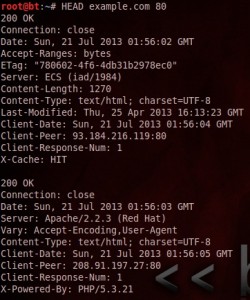
200 OK: هو الرد الذي تتلقاه وفي هذا المثال ظهر لنا “200” أي أن طلبنا حاز على الموافقة.
CONTENT-LENGTH: طول البيانات المرسلة.
CONTENT-TYPE: نوع البيانات المرسلة. يمكن أن تكون صورة بامتداد GIF أو نص “TEXT”، أو نوعٌ آخر.
ACCEPT-RANGES: يشير إلى ما إذا كان سيقوم الخادم بقبول نطاق البايت “BYTE”. وضع المعيار لهذا بـ”NONE” سيجعل العميل “CLIENT” يعلم أن طلبات النطاق “RANGE” يمكن رفضها.
ETAG: يزود العميل “CLIENT” بقيمة الـ”TAG” الموجودة حاليًا.
SERVER:يخبرك بإصدار ونوع الـ”SOFTWARE” الذي يقوم بخدمة الطلب. هذا أحد أهم نتائج البانر “BANNER” بالنسبة لمختبر الاختراق. يجب أن يرفق مختبر الاختراق في تقريره ملاحظة بإخفاء هذه المعلومة. يمكن لمختبر الاختراق استغلال هذه المعلومة في معرفة نوع الهجمات التي يجب استخدامها ضد الهدف.
X-POWERED-BY: تحدد نوع التقنية التي تدعم تطبيق الويب وفي المثال السابق كانت “PHP/5.3.21”
بعد أكواد الحالات التي يمكن أن تقابلك:
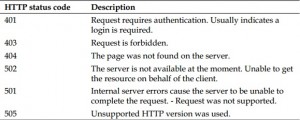
لإيجاد عناصر محددة:
محرك البحث شودان “SHODAN” مشابه لبقية محركات البحث في هذا الأمر فهو صديق للمستخدم. لتنفيذ عملية بحث بسيطة، اكتب ما تريد البحث عنه في صندوق البحث في أعلى الشاشة وستظهر لك قائمة بالنتائج. يمكنك الاستعانة بأحد الفلاتر “FILTERS” التي ناقشناها بالأعلى، أو يمكنك الاستعانة بخانات البانر “BANNER FIELDS” في تنفيذ البحث.
أداة ممتازة أخرى هي “METAGOOFIL”. أداة “METAGOOFIL” هي أداة تقوم باستخراج بيانات الـ”METADATA” كُتبت بواسطة نفس مبتكرين أداة “THE HARVESTER”. الـ”METADATA” معروفة بأنها “بيانات عن بيانات” أو “ما وراء البيانات” “DATA ABOUT DATA”. عندما تقوم بإنشاء ملف جديد ببرنامج مثل الـ”MICROSOFT WORD” أو “POWERPOINT”، تنشأ بيانات إضافية وتُخزن في ملفك. هذه البيانات عادةً ما تحتوي على معلومات مختلفة تقوم بوصف الملف مثل اسم الملف، حجمه، صاحب الملف، اسم المستخدم للشخص الذي قام بإنشاء الملف، والمسار الذي حُفِظ فيه الملف. هذه العملية تتم بشكل آلي بدون تدخل من المستخدم.
القدرة على الاطلاع على هذه البيانات يمكن أن تُمكِن المهاجم من الحصول على بيانات فريدة خاصة بالمنظمة كأسماء المستخدمين، أسماء الأنظمة، ملفات المشاركة، وما إلى ذلك. أداة الـ”METAGOOFIL” تقوم بالبحث في الإنترنت بحثًا عن ملفات تخص الهدف. بعد إيجاد هذه الملفات، أداة “METAGOOFIL” تقوم باستخراج بيانات الـ”METADATA” منها.
أداة “METAGOOFIL” متواجدة في توزيعة الباك تراك ويمكنك الوصول إليها عن طريق الذهاب للمسار التالي:
بعد الذهاب إلى حيث يوجد البرنامج في المسار السابق، من الجيد أن تقوم بإنشاء مجلد “FOLDER” جديد لاحتواء الملفات التي ستقوم بتحميلها الأداة. لإنشاء مجلد جديد ولتكن تسميته “yahoo” سنستخدم الأمر التالي:
لبدأ عمل الأداة، سنستخدم الأمر التالي:
حسنٌ، لنقم بشرح الأمر السابق:
./metagoofil.py: وذلك لاستدعاء الأداة.
-d: لاختيار الدومين المستهدف، وفي حالتنا كان “yahoo.com”.
-t: وذلك لتحديد نوع الملفات المرغوب البحث عنها، وفي حالتنا اخترنا البحث عن الملفات ذات الامتداد “doc,txt” يمكننا اختيار نوع الملفات الذي نريده سواء كان “doc, pdf, ppt, docx, xls”.
-l: لتحديد عدد النتائج التي سيبحث من خلالها، فمثلاً نحن اخترنا 200 وهذا يعني أنه عندما يصل إلى سيتوقف حتى لو كان هناك المزيد.
-n: لتحديد عدد الملفات التي نرغب في تحميلها، في مثالنا اخترنا العدد 10 وهذا يعني أن الأداة ستتوقف عند تحميل 10 ملفات.
-o: وذلك لتحديد المجلد الذي سيتم حفظ الملفات فيه وفي حالتنا استخدمنا المجلد الذي قمنا بإنشائه وهو “yahoo”.
-f: وذلك لتسمية الملف المستخرج، وفي حالتنا اخترنا أن يكون اسمه “yahoo” وبامتداد “html”.
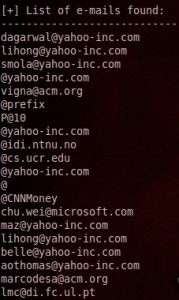
لقد وضعت أمثلة فقط من النتائج التي حصلت عليها الأداة ويمكنك تجربتها بنفسك.
وبهذا نكون انتهينا من هذا المقال وإن شاء الله نلتقي في مقالات أخرى في القريب العاجل.
* هذه المشاركة هي ضمن مسابقه أفضل محتوى أمني لشهر تموز.


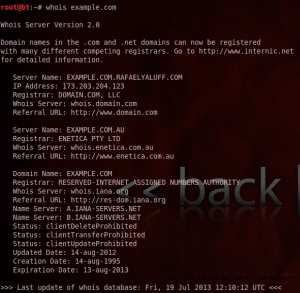
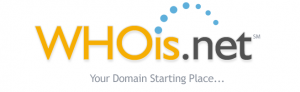


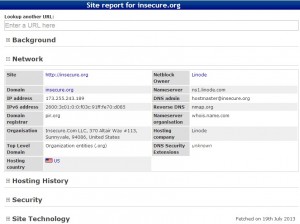
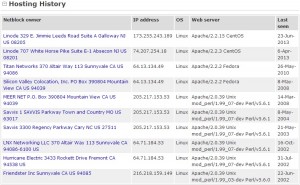

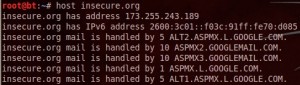
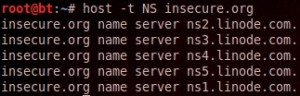
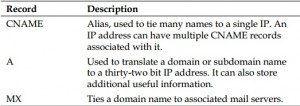

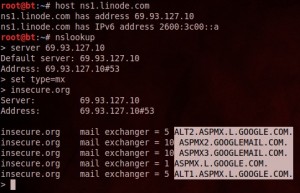

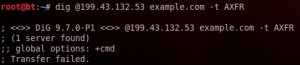
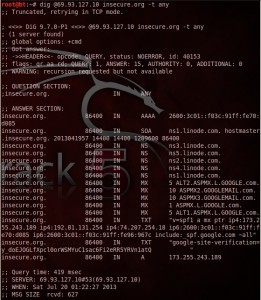
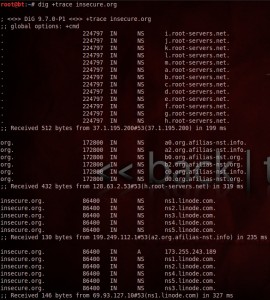
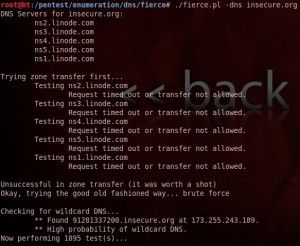
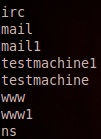


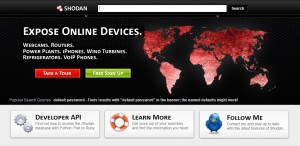
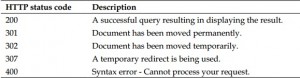

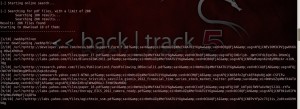
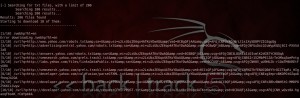
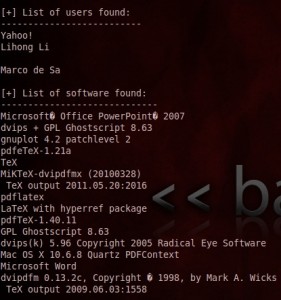
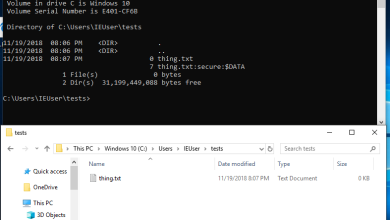
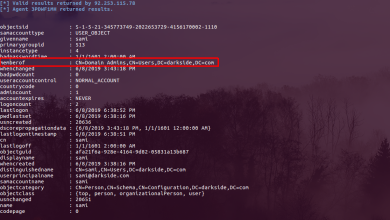
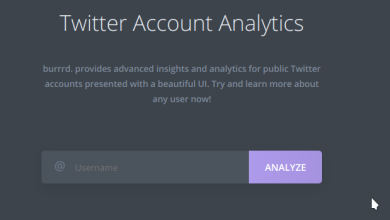
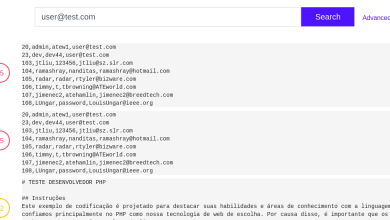
مشكور على المقال اخي عمر بارك الله فيك
مقال رائع برافوا يا عمر و شكرا على المجهود
السلام عليكم ورحمة الله وبركاته
أخي الغالي عمر
مشكور على المقال .. موضوع ذو أهمية بالغة وهو من أساسيات عملية الاختراق ويجب أن يكون المخترق ملم بجميع جوانبه … شرح كافي ووافي سهل الإستيعاب … سهل على المبتدأ … كفيت ووفيت بارك الله فيك
وننتظر مزيدك بإذن الله
تقبل خالص تحياتي وتقديري ،،،
مشكور على المقال اخي
مشكور مشكوررررررررررررررر
جميل الشرح، سلمت يمناك وبارك الله في أعمالك، ووفقك لكل ما يحبه ويرضاه
شكرا الله يعطيك العافية شرح في القمة
رائع ايضأً لا ننسى اداة Nmap 🙂 لكن ما ذكرته جميل بالتوفيق اخي 🙂 .
أداة الـNmap لا أحتاجها في مرحلة الـ Reconnaissance أو ما يسمى بالاستطلاع.. فهي مرحلة لا نهتم فيها بالمعلومات التقنية كثيرًا.. وأداة Nmap تعتبر جزء من مرحلة الـScanning..
لكن إن كمرحلة شاملة وهي الـIntelligence Gathering يمكنك دمج المرحلتين معًا وتقسيمهم بداخلها..
المقال منقول من كتاب
Syngress.The.Basics.of.Hacking.and.Penetration.Testing.Aug.2011
بالطبع بعد ترجمته
أرجو أن تنتبه الإدارة لذلك
يعطيكم العافية ..ممكن نص لقعد اختبار الاختراق الي بناخده من الشركة يلي بنعمل عليها اختبار الاختراق ومشكورين
اشكرك على الشرح الوافى لكن لدى سؤال التوزيعة التى تستخدمها هى توزيعة باك تراك وهى تم ايقاف دعهمها لذا لم لا تقوم برفعها على احد المواقع وشكرا
يمكنك استخراج ips لل DNS باستخدام ping كما طريقة استخدامها لاستخراج IP ال domain ايضا ……